Instalace Pythonu
Zde si popíšeme jednu z celé řady možností, jak nainstalovat Python se základním vývojovým prostředím na počítač s operačním systémem Microsoft Windows (budeme uvažovat verzi 7 nebo vyšší)1). Budeme předpokládat, že k počítači máte administrátorská práva.
Na oficiálních stránkách projektu Python nalezneme seznam dostupných verzí pro OS Windows a vybereme si poslední stabilní vydání (nikoliv tedy release candidate s označením rc). Zvolíme Windows executable installer, přitom pro 64bitové operační systémy volíme verzi x86-64, pro 32bitové x862). Kliknutím zvolený soubor stáhneme ze serveru.
Spustíme instalační soubor3). V úvodním dialogu zaškrtneme volbu Add Python to PATH a poté pokračujeme volbou Customize installation. Na další stránce (Optional Features) zkontrolujeme zaškrtnutí všech položek, na stránce Advanced Options zaškrneme (pokud ještě není) Install for all users a Add Python to environment variables a tlačítkem Install spustíme vlastní instalaci (musíme potvrdit akci se zvýšenými oprávněními, případně zadat heslo k účtu správce). Následně vyčkáme provedení instalace (Setup Progress), než je po chvíli tato operace dokončena. Základní kroky jsou shrnuty rovněž na následujících obrázcích.
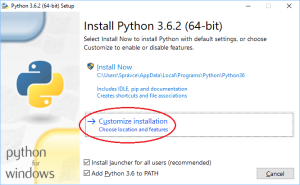
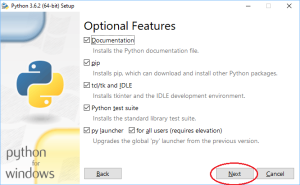
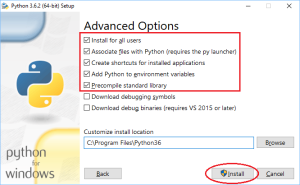
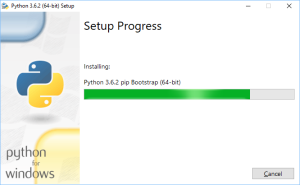
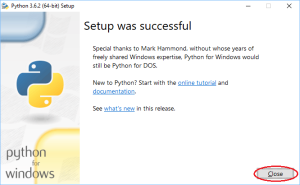
Ve složce dokumentů aktuálního uživatele si vytvoříme podsložku pro ukládání zdrojových souborů v jazyce Python, řekněme Python. Nyní pomocí menu Windows nalezneme mezi nedávno přidanými programy (nebo vyhledáním dle abecedy) položku IDLE (Python 3.6 64-bit)4) a odešleme ji (či přetáhneme myší) jako zástupce na plochu. Nakonec ještě upravíme vlastnosti tohoto zástupce (po kliknutí pravým tlačítkem myši vybereme Vlastnosti) tak, že do pole Spustit v: vložíme nedávno vámi vytvořenou složku pro zdrojové kódy.
Tím bychom měli být hotovi, vyzkoušíme ještě, zda vše proběhlo správně. Ve vaší složce pro zdrojové kódy vytvořte soubor test.py5) s následujícím obsahem
- test.py
print("Toto je jazyk Python!") print("Funguje to!") input("Stiskni ENTER...")
nebo si jej stáhněte a uložte. Po dvojitém kliknutí by mělo dojít ke spuštění testovacího kódu (otevře se okno příkazového řádku operačního systému a vypíší se předmětná hlášení, po stisku klávesy Enter se program ukončí a okno se uzavře. Ještě vyzkoušíme spuštění IDLE (interaktivního prostředí Pythonu) pomocí zástupce na ploše. Měli bychom vidět okno shellu s uvítací informací.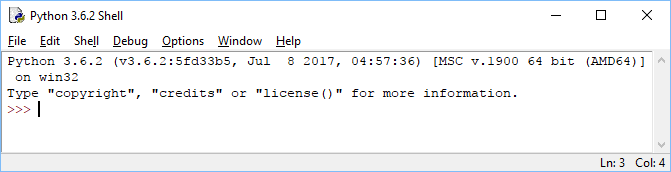 Pokud v menu vybereme postupně položky
Pokud v menu vybereme postupně položky File a Open …, otevře se dialog pro výběr souboru ve správně přednastavené složce (obsahuje náš soubor test.py). Po jeho vybrání se otevře okno editoru s nám již dobře známým obsahem. Spustíme program v IDLE (klávesou F5 nebo volbami Run a Run Module v menu) a výstup programu by se měl ukázat v okně shellu.
Tímto byste měli mít všechno připraveno a můžete se vesele pustit do programování!
python-3.6.2-amd64.exe.py je standardní přípona pro programy napsané v Pythonu